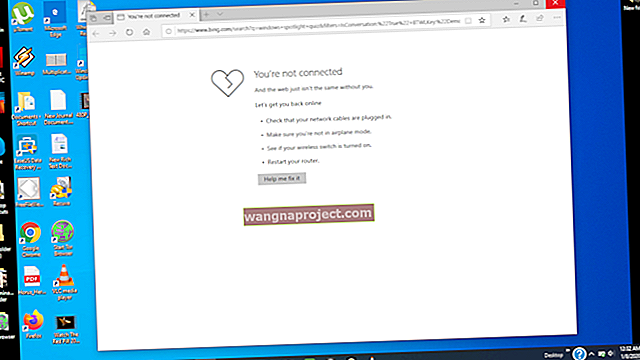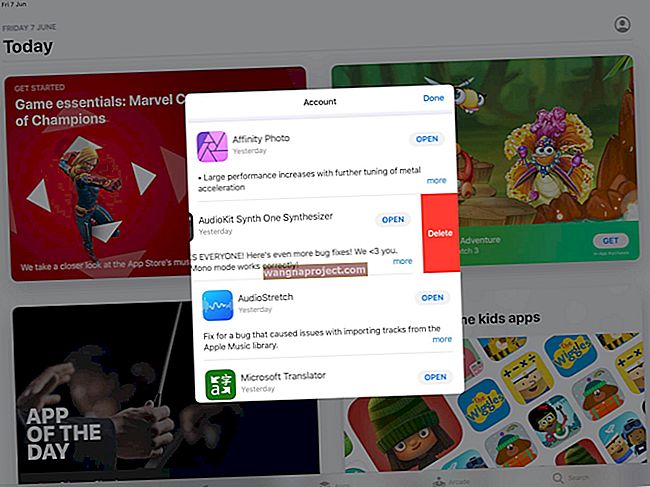Ако наскоро сте взели нов Wi-FI + клетъчен iPad и имате стар клетъчен iPad, може би се чудите как да прехвърлите своя план за данни.
За щастие, Apple направи процеса доста лесен. Но има няколко предупреждения, по-специално свързани с различните SIM карти, които използват различните модели iPad. Ето какво трябва да знаете.
Разберете каква SIM карта има вашето устройство
Преди да прехвърлите клетъчните си планове, ще трябва да знаете какъв тип SIM карта има вашият iPad. Някои SIM карти не са съвместими с някои модели Apple iPad и може да стане малко объркващо доста бързо.
Следващите модели iPad имат вградена Apple SIM или eSIM. Но те също имат тава за нано-SIM карта.
- eSIM: 12,9-инчов iPad Pro (3-то поколение) Wi-Fi + Cellular модел
- eSIM: 11-инчов iPad Pro Wi-Fi + клетъчен модел
- 12,9-инчов iPad Pro (2-ро поколение) Wi-Fi + клетъчен модел
- 10,5-инчов iPad Pro Wi-Fi + клетъчен модел
- 9,7-инчов iPad Pro Wi-Fi + клетъчен модел
Следващите iPads са оборудвани с невградена Apple SIM в тава на nano-SIM или са съвместими по друг начин с Apple SIM.
- iPad (5-то поколение)
- iPad Pro (всички модели Wi-FI + Cellular)
- iPad Air 2 и по-нови версии
- iPad mini 3 и по-нови версии
iPad, които не са в списъка по-горе с тава за nano-SIM, няма да поддържа Apple SIM. Ще получите известие „Невалидна SIM”, ако се опитате да го използвате.
По-старите iPad може да използват Micro-SIM карта, която е малко по-голяма и е несъвместима с nano-SIM.
- iPad (4-то поколение)
- iPad (3-то поколение)
- iPad 2
- Ай Пад
Как да прехвърлите вашия план за данни

Точният метод, който използвате, ще зависи от това дали един от вашите iPad използва физическа SIM карта (вижте раздела по-горе).
Разбира се, ще трябва да преминете и през редовния процес на настройка на iOS на новия си iPad, преди да можете да прехвърлите услуга от стария си.
Как да прехвърля клетъчни планове за iPad с Apple SIM или eSIM

Ако и двете ви устройства с iPad имат вградени Apple SIM карти или eSIM, е доста лесно да прехвърлите планове за данни - и дори не е нужно да се забърквате с какъвто и да е софтуер. Просто използвайте следните стъпки.
- Отворете Настройки на вашия iPad.
- Намерете и докоснете Cellular Data.
- Докоснете Настройка на клетъчни данни.
- Ако го видите, натиснете бутона за прехвърляне.
- Следвайте инструкциите, за да прехвърлите клетъчната си услуга.
- След като приключите, може да се наложи да изчакате няколко минути, за да завърши активирането на услугата.
Това обаче не винаги се появява за всички потребители на iPad. Ако не виждате бутон за прехвърляне в Настройка на клетъчни данни, ще трябва да се свържете с вашия оператор за помощ.
СВЪРЗАНИ:
- Отстраняване на неизправности в iPad, подробно ръководство
- iPad 2018, Ръчен потребителски преглед с видео
- iPad не започва, как да поправя мъртъв iPad
- Първи стъпки с вашия нов iPad Pro, подробно ръководство
Как да прехвърляте планове за данни между iPad с една и съща SIM карта
Ако имате два iPad с една и съща SIM карта - да речем, нано-SIM - тогава е сравнително лесно да превключвате плана за данни между тях. Ще използвате метода по-долу.
- Изключете и двата си iPad.
- Използвайте инструмент за премахване на SIM - или кламер - за да отворите тавата за SIM на вашия стар iPad.
- Използвайте същия инструмент на тавата за SIM на новия си iPad.
- Поставете SIM картата от стария си iPad в тавата за SIM на новия си iPad.
- Затворете тавата и включете и двете устройства.
Разбира се, активирането може да отнеме известно време, за да завърши.
Как да прехвърляте планове за данни между iPad с различни SIM карти
Малко по-сложно е, ако имате iPad с различни SIM карти. Например, ако предишният ви iPad има Micro SIM, а новият ви iPad има нано-SIM тава.
В тези случаи ще трябва да се свържете с вашия конкретен оператор, за да получите нова SIM карта, съвместима с тавата на вашия iPad.
След като го направите, ще вмъкнете новата SIM карта в новия си iPad. Заслужава да се отбележи, че Apple препоръчва да премахнете старата SIM карта и от предишния ви iPad.
Ако имате iPad с eSIM или Apple SIM, имайте предвид, че тези iPad ще имат и nano-SIM карта.
В тези случаи просто ще използвате нано-SIM от стария си iPad в новия си. (Уверете се, че и двата iPad са изключени предварително.) Нано-SIM картата ще прехвърли вашия клетъчен план към eSIM в тези модели.
Допълнителни съвети
Ако получите сигнал, в който се казва „Няма SIM“ или „Има проблем със вашата SIM карта“ по всяко време на процеса, можете да направите кратко отстраняване на неизправности.
Първо, ще искате да се уверите, че новият ви iPad е съвместим с Apple SIM. Ако не е, това може да създаде проблеми, ако прехвърляте от по-нов iPad на по-стар. Всички iPad SIM на Apple имат тава за нано-SIM карта, но не всички iPad на nano-SIM поддържат Apple SIM. Така че е малко объркващо.
Във всички останали случаи ще искате или да проверите с поддръжката на Apple за хардуерни проблеми, или вашия оператор за проблеми с клетъчната мрежа или плана.